White-Rodgers/Emerson Thermostat in Sekundenschnelle mühelos zurücksetzen
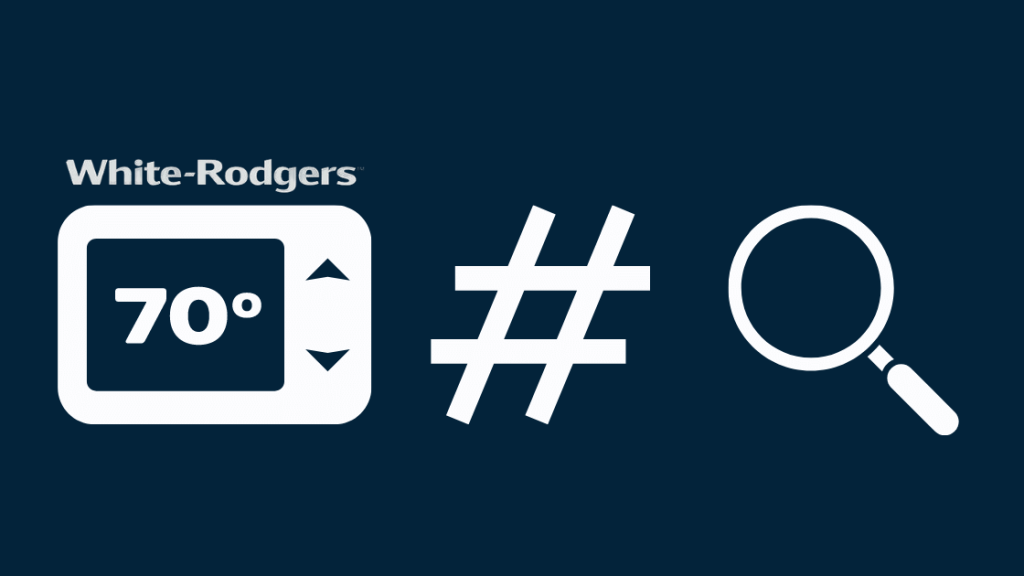
Inhaltsverzeichnis
Hassen Sie es nicht auch, wenn Ihre Heizungssteuerung plötzlich nicht mehr funktioniert, besonders an kalten Tagen?
Ja, und vor ein paar Monaten ist mir genau das passiert.
Als ich nach einem anstrengenden Arbeitstag nach Hause kam, war das Haus eiskalt. Es stellte sich heraus, dass die Heizung irgendwann im Laufe des Tages ausgefallen war, weil etwas mit dem Thermostat nicht stimmte.
Obwohl die Reparatur selbst schnell und einfach war, dauerte es eine Weile, herauszufinden, woran es lag.
Ich habe Stunden gebraucht, um den richtigen Weg zu finden, mein White-Rodgers-Thermostatsystem auf die ursprünglichen Werkseinstellungen zurückzusetzen.
Siehe auch: Was Kanal ist A&E auf DIRECTV?: Alles, was Sie wissen müssenDa ich mir nicht sicher war, um welches Modell es sich bei meinem Thermostatsystem handelte, dauerte es noch länger.
Um Ihnen die Mühe zu ersparen, das gesamte Material im Internet zu durchforsten, um die richtige Methode zum Neustart Ihres Heizungssystems zu finden, habe ich diese Liste der gängigsten White-Rodgers-Thermostate und der Methoden zum Zurücksetzen derselben zusammengestellt.
Die gängigste Methode zum Zurücksetzen des White-Rodgers-Thermostats ist das gleichzeitige Drücken der Pfeil-nach-oben- oder Pfeil-nach-unten-Taste und der Zeittaste, bis die Anzeige auf dem White-Rodgers-Thermostat erlischt.
Dies dauert in der Regel 15 Sekunden, doch muss der White-Rodgers-Thermostat eingeschaltet sein, damit dies funktioniert.
Finden Sie die Modellnummer Ihres White-Rodgers Thermostats
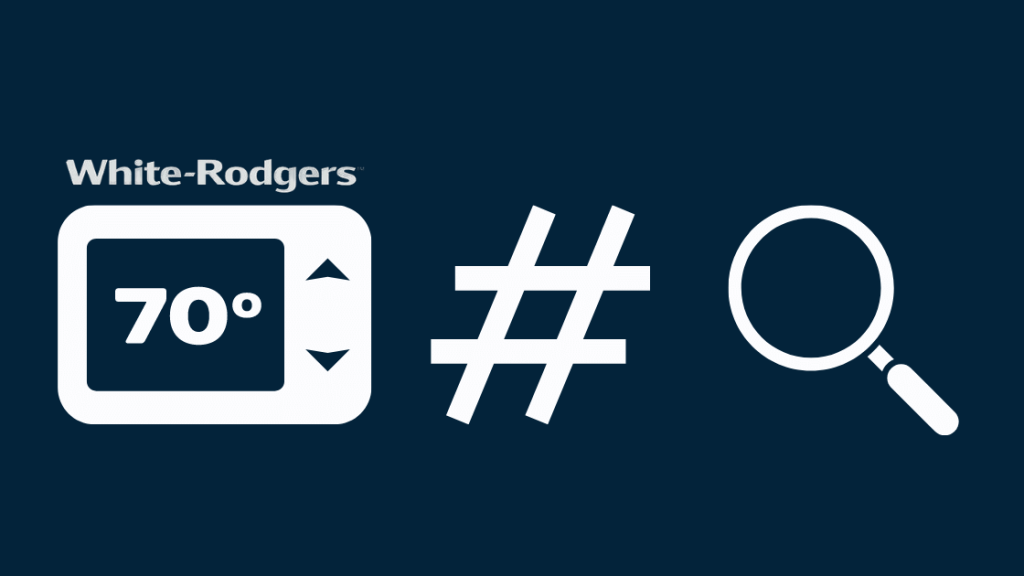
Die Anweisung zur Werksrückstellung jedes Thermostats hängt von der Art des Thermostats und der Modellnummer ab.
Beim White Rodgers Thermostat der Serie Classic 80 & 70 (jetzt Emerson Thermostat) müssen Sie zum Beispiel mehrere Tasten gleichzeitig drücken, um es auf die Werkseinstellungen zurückzusetzen, während Sie beim Sensi Touch Smart Thermostat über das Menü auf die Rücksetzoptionen zugreifen können.
Um sicherzustellen, dass Sie Ihr Thermostat richtig zurücksetzen, sollten Sie daher idealerweise die Modellnummer kennen.
In den meisten Fällen befindet sich die Modellnummer auf der Rückseite der Abdeckplatte.
Ziehen Sie einfach die Abdeckung heraus, um den aufgedruckten Text zu lesen, ähnlich wie bei einer TV-Fernbedienung, wenn Sie das Batteriegehäuse herausziehen.
Beachten Sie, dass beim Abnehmen der Platte einige Kabel freigelegt werden können. Seien Sie vorsichtig! Die Modellnummer finden Sie auch in der Bedienungsanleitung oder in der Schachtel, in der der Thermostat geliefert wurde, falls Sie diese noch herumliegen haben.
Zurücksetzen des Classic 80 & 70 Serie White Rodgers Thermostats

Dies ist der gängigste White-Rodgers-Thermostat-Typ, der in den meisten Häusern zu finden ist und dessen Rückstellungsverfahren ebenfalls einfach ist.
Zurücksetzen auf die Werkseinstellungen (Verfahren #1)
Damit diese Methode funktioniert, müssen Sie sicherstellen, dass Ihr System eingeschaltet ist.
- Drücken Sie lange auf den Aufwärts- oder Abwärtspfeil und gleichzeitig auf die Taste Zeit.
- Halten Sie die Taste gedrückt, bis die Anzeige erlischt und dann wieder erscheint. Dies kann 15 Sekunden dauern.
- Vergessen Sie nicht, Ihr White-Rodgers-Thermostat erneut zu programmieren, da die Konfigurationen jetzt zurückgesetzt wurden.
Zurücksetzen auf die Werkseinstellungen (Verfahren #2)
Angenommen, die erste Methode funktioniert bei Ihnen nicht, dann probieren Sie diese aus.
- Drücken Sie lange auf den Pfeil nach oben oder unten, um das System von "Aus" auf "Heizen" umzuschalten.
- Der Bildschirm sollte sofort dunkel werden und wieder erscheinen.
- Die Konfigurationseinstellungen sind nun zurückgesetzt worden.
Zurücksetzen des Sensi Touch Smart Thermostat

Das Sensi Touch Smart Thermostat ist eines der neuesten Modelle des Unternehmens.
Wie der Name schon sagt, verfügt er über Wi-Fi und ist mit intelligenten Assistenten kompatibel, so dass das Zurücksetzen relativ einfach und leicht verständlich ist.
Werksreset
Mit dieser Methode wird Ihr System wieder in den Zustand versetzt, in dem es sich bei der Auslieferung befand.
Alle bestehenden Wi-Fi-Verbindungen, Smart Home Hub-Kopplungen und andere Konfigurationen werden gelöscht.
- Gehen Sie zum Menü.
- Wählen Sie "Über Thermostat".
- Wählen Sie "Zurücksetzen auf Werkseinstellungen".
- Es dauert ein paar Sekunden, dann werden Sie zur Hauptseite weitergeleitet.
Zeitplan zurücksetzen
Wenn Sie das bereits eingestellte Zeitplansystem zurücksetzen möchten, gehen Sie wie folgt vor:
- Gehen Sie zum Menü.
- Wählen Sie Zeitplan und stellen Sie sicher, dass er aktiviert ist.
- Bearbeiten Sie die Konfigurationseinstellungen. Dadurch werden alle zuvor gespeicherten Einstellungen überschrieben.
- Klicken Sie auf Speichern.
Beachten Sie, dass Sie auch die Sensi App verwenden können, um den Zeitplan zurückzusetzen.
Wi-Fi-Reset
Dies hängt davon ab, ob Sie die Sensi App auf einem Android-Gerät oder einem iOS-Gerät installiert haben.
Für ein iOS-Gerät folgen Sie diesen Anweisungen:
- Rufen Sie das Menü auf und wählen Sie "Verbinden" (wenn Sie die Option "Verbinden" nicht sehen, wechseln Sie entweder die Batterien oder setzen Sie den Thermostat zurück).
- Auf dem Display wird entweder '00', '11' oder '22' angezeigt,
- Falls Sie "11" oder "22" sehen, gehen Sie zur Sensi-App und scrollen Sie nach unten zur Registerkarte "Neues Gerät einrichten". Tippen Sie auf "Weiter" und folgen Sie den Anweisungen (beachten Sie, dass Sie mit einem 2,5-GHz-Netzwerk verbunden sein sollten).
- Wenn auf dem Bildschirm "00′ angezeigt wird, gehen Sie zur Sensi-App und wählen Sie die Option "+" oben links.
- Wählen Sie "Ja, es ist an der Wand" (inzwischen sollte das Wi-Fi-Symbol auf dem Thermostat-Display blinken). Die App führt Sie durch den Prozess der erneuten Verbindung Ihres Thermostats mit dem Wi-Fi.
Führen Sie die folgenden Schritte aus, um Ihr Sensi-Thermostat über ein Android-Gerät wieder mit dem Wi-Fi zu verbinden:
- Gehen Sie zur Sensi-App und wählen Sie die Option "+" oben links.
- Wählen Sie "Ja, es ist an der Wand" (inzwischen sollte das Wi-Fi-Symbol auf dem Thermostat-Display blinken). Die App führt Sie durch den Prozess der erneuten Verbindung Ihres Thermostats mit dem Wi-Fi.
- Die App kann Sie nach einem Sicherheitscode/PIN fragen. Sie finden ihn auf einer schwarzen Karte, die der Verpackung beiliegt. Sie finden ihn auch auf der Frontplatte des Thermostats.
Zurücksetzen des Sensi Smart Thermostat

Dieser intelligente Thermostat ist in vielen neu gebauten Häusern zu finden und unterstützt wie sein Sensi-Pendant auch KI-Assistenten.
Zeitplan zurücksetzen
- Gehen Sie zum Menü.
- Wählen Sie Zeitplan und stellen Sie sicher, dass er aktiviert ist.
- Bearbeiten Sie die Konfigurationseinstellungen. Dadurch werden alle zuvor gespeicherten Einstellungen überschrieben.
- Klicken Sie auf Speichern.
Beachten Sie, dass Sie auch die Sensi App verwenden können, um den Zeitplan zurückzusetzen.
Siehe auch: Verizon Fios Router blinkt blau: FehlerbehebungWi-Fi-Reset
Dies hängt davon ab, ob Sie die Sensi App auf einem Android-Gerät oder einem iOS-Gerät installiert haben.
Für ein iOS-Gerät folgen Sie diesen Anweisungen:
- Rufen Sie das Menü auf und wählen Sie "Verbinden" (wenn Sie die Option "Verbinden" nicht sehen, wechseln Sie entweder die Batterien oder setzen Sie den Thermostat zurück).
- Auf dem Display wird entweder '00', '11' oder '22' angezeigt,
- Falls Sie "11" oder "22" sehen, gehen Sie zur Sensi-App und scrollen Sie nach unten zur Registerkarte "Ein neues Gerät einrichten". Tippen Sie auf "Weiter" und folgen Sie den Anweisungen (beachten Sie, dass Sie mit einem 2,5-GHz-Netzwerk verbunden sein sollten).
- Wenn auf dem Bildschirm "00′ angezeigt wird, gehen Sie zur Sensi-App und wählen Sie die Option "+" oben links.
- Wählen Sie "Ja, es ist an der Wand" (inzwischen sollte das Wi-Fi-Symbol auf dem Thermostat-Display blinken). Die App führt Sie durch den Prozess der erneuten Verbindung Ihres Thermostats mit dem Wi-Fi.
Führen Sie die folgenden Schritte aus, um Ihr Sensi-Thermostat über ein Android-Gerät wieder mit dem Wi-Fi zu verbinden:
- Gehen Sie zur Sensi-App und wählen Sie die Option "+" oben links.
- Wählen Sie "Ja, es ist an der Wand" (inzwischen sollte das Wi-Fi-Symbol auf dem Thermostat-Display blinken). Die App führt Sie durch den Prozess der erneuten Verbindung Ihres Thermostats mit dem Wi-Fi.
- Die App kann Sie nach einem Sicherheitscode/PIN fragen. Dieser steht auf einer schwarzen Karte, die der Verpackung beiliegt. Er steht auch auf der Frontplatte des Thermostats.
Zurücksetzen des Emerson-Thermostats der Serie 80

Dies ist ein relativ kleines Thermostatsystem, wie man es in Wohnungen und kleinen Häusern findet.
Werksreset
- Drücken Sie die Tasten "Hintergrundbeleuchtung" und "Menü" gleichzeitig lang.
- Die Anzeige wird ausgeblendet und erscheint wieder, was einige Sekunden dauern kann.
- Die Konfigurationen wurden zurückgesetzt.
Hartes Zurücksetzen
Wenn das Display nicht mehr reagiert, sollten Sie zunächst die Batterien austauschen. Wenn es dann immer noch nicht funktioniert, führen Sie einen Hard Reset durch.
- Bringen Sie die Abdeckplatte wieder an.
- Nehmen Sie die Batterien heraus und warten Sie zwei Minuten lang.
- Das System sollte wieder funktionieren. Wenn es immer noch feststeckt, liegt möglicherweise ein Hardware-Problem vor. Suchen Sie professionelle Hilfe.
Zurücksetzen des Blue Series 12″ Emerson Touchscreen-Thermostats

Dies ist ein weiteres sehr beliebtes Thermostatsystem, das in vielen Häusern zu finden ist.
Halten Zurücksetzen
Es kann vorkommen, dass Thermostate während der Ausführung eines Zeitplans in einem permanenten Haltezustand verharren.
Das bedeutet nicht, dass ein Fehler vorliegt oder die Software fehlerhaft ist. Sie müssen nur in das Menü gehen und auf "Zeitplan ausführen" klicken.
Die Sperre wird aufgehoben, und das System funktioniert wieder wie zuvor.
Hartes Zurücksetzen
Falls Sie Ihr Emerson Touchscreen-Thermostat der Serie Blue 12″ nicht bedienen können oder der Bildschirm nicht mehr reagiert, führen Sie einen Hard-Reset durch, indem Sie die folgenden Schritte ausführen:
- Bringen Sie die Abdeckplatte wieder an.
- Nehmen Sie die Batterien heraus und warten Sie zwei Minuten lang.
- Das System sollte wieder funktionieren. Wenn es immer noch feststeckt, liegt möglicherweise ein Hardware-Problem vor. Suchen Sie professionelle Hilfe.
Zurücksetzen des Emerson Touchscreen-Thermostats der Serie Blue 6″

Zeitplan & Konfiguration zurücksetzen
Hier erfahren Sie, wie Sie einen auf dem Emerson Touchscreen-Thermostat der Serie Blue 6″ programmierten Zeitplan zurücksetzen können:
- Drücken Sie lange auf den Aufwärts- oder Abwärtspfeil und die Taste System oder Lüfter.
- Warten Sie, bis das Display leer ist, was einige Sekunden dauern kann.
- Nachdem die Anzeige wieder erscheint, werden der Zeitplan, die Uhr und andere Einstellungen zurückgesetzt.
Hartes Zurücksetzen
- Bringen Sie die Abdeckplatte wieder an.
- Trennen Sie die Drähte R und C (oder RH und RC) von der Klemme. Bitte vermischen Sie sie nicht, wenn Sie sie wieder anschließen, und lassen Sie sie sich nicht berühren.
- Nehmen Sie die Batterien heraus und warten Sie zwei Minuten lang.
- Bringen Sie die Kabel, die Batterien und die Abdeckplatte wieder an.
- Das System sollte wieder funktionieren. Wenn es immer noch feststeckt, liegt möglicherweise ein Hardware-Problem vor. Suchen Sie professionelle Hilfe.
Blaue Serie 4″ Emerson Thermostat
Zeitplan & Konfiguration zurücksetzen
Gehen Sie wie folgt vor, um einen auf dem Emerson-Thermostat der Serie Blue 4″ programmierten Zeitplan zurückzusetzen:
- Drücken Sie lange auf den Pfeil nach oben oder unten und die Ventilatortaste.
- Warten Sie, bis das Display leer ist, was einige Sekunden dauern kann.
- Nachdem die Anzeige wieder erscheint, werden der Zeitplan, die Uhr und andere Einstellungen zurückgesetzt.
Hartes Zurücksetzen
- Bringen Sie die Abdeckplatte wieder an.
- Trennen Sie die Drähte R und C (oder RH und RC) von der Klemme. Bitte vermischen Sie sie nicht, wenn Sie sie wieder anschließen, und lassen Sie sie sich nicht berühren.
- Nehmen Sie die Batterien heraus und warten Sie zwei Minuten lang.
- Bringen Sie die Kabel, die Batterien und die Abdeckplatte wieder an.
- Das System sollte wieder funktionieren. Wenn es immer noch feststeckt, liegt möglicherweise ein Hardware-Problem vor. Suchen Sie professionelle Hilfe.
Blaue Serie 2″ Emerson Thermostat
Zurücksetzen auf die Werkseinstellungen (Verfahren #1)
- Drücken Sie lange auf die Pfeil-nach-oben- oder Pfeil-nach-unten-Taste und die Zeit- oder PRGM-Taste.
- Warten Sie, bis das Display leer ist, was einige Sekunden dauern kann.
- Nachdem die Anzeige wieder erscheint, werden der Zeitplan, die Uhr und andere Einstellungen zurückgesetzt.
Zurücksetzen auf die Werkseinstellungen (Verfahren #2)
- Stellen Sie das Display auf den Modus Kühlen, Heizen oder Aufwachen ein.
- Drücken Sie lange auf den Aufwärts- oder Abwärtspfeil und die Zeittaste.
- Warten Sie, bis das Display leer ist, was einige Sekunden dauern kann.
- Nachdem die Anzeige wieder erscheint, wird das System zurückgesetzt.
Comfort-Set 90 Serie White Rodgers Thermostat zurücksetzen

Werksreset
Vergewissern Sie sich, dass keine "Check Stat"-Warnung auf dem Bildschirm angezeigt wird. Wenn eine der Tasten am Thermostat klemmt oder das Thermostat nicht mehr funktioniert.
- Wenn alles in Ordnung zu sein scheint und die Sensorverkabelung vorhanden ist, führen Sie die folgenden Schritte aus:
- Drücken Sie lange auf die Programmtaste (Run), um die Anzeige zurückzusetzen.
- Wenn die Anzeige nicht erlischt, trennen Sie das Gerät von der Stromversorgung.
- Entfernen Sie die Abdeckplatte und nehmen Sie die Batterien für 5 Minuten heraus.
- Schließen Sie das Gerät nach dem Auswechseln der Batterien wieder an die Stromversorgung an.
- Das System sollte jetzt in Betrieb sein.
Zurücksetzen von digitalen White Rodgers-Thermostaten mit Netzspannung

Werksreset
- Drücken Sie lange auf den Pfeil nach oben oder unten und die Taste System oder Licht.
- Warten Sie, bis das Display leer ist, was einige Sekunden dauern kann.
- Nachdem die Anzeige wieder erscheint, werden die Konfigurationseinstellungen zurückgesetzt.
Schlussfolgerung
Das Zurücksetzen eines Emerson-Thermostats ist keine schwierige Aufgabe, aber um die richtige Vorgehensweise zu gewährleisten, müssen Sie unbedingt die Modellnummer kennen.
Die meisten Thermostate werden mit einer Anleitung zum Zurücksetzen geliefert, die in der Broschüre enthalten ist. Wenn Sie jedoch in einer Mietwohnung leben oder das vorhandene System alt ist, ist die Wahrscheinlichkeit groß, dass Sie die Broschüre nicht zur Hand haben.
Nutzen Sie diesen Artikel als zentrale Anlaufstelle für die Rückstellung von White-Rodgers-Thermostaten.
Das Lesen könnte Ihnen auch gefallen:
- White Rodgers Thermostat funktioniert nicht: So beheben Sie es in Sekundenschnelle [2021]
- White Rodgers Thermostat bläst keine kalte Luft: So beheben Sie es [2022]
- Entmystifizierung der Farben der Thermostatverdrahtung - Was gehört wohin?
- So installieren Sie einen Sensi-Thermostat ohne C-Kabel
Häufig gestellte Fragen
Was bedeutet die Flamme auf meinem White Rodgers-Thermostat?
Dies bedeutet, dass der Thermostat Sie entweder auffordert, die Heizung zu erhöhen, oder dass er berechnet, ob er die Heizung automatisch erhöhen muss.
Wie setzt man einen White Rodgers Thermostat nach einem Batteriewechsel zurück?
In den meisten Fällen müssen Sie die Pfeil-nach-oben- oder Pfeil-nach-unten-Taste und die Zeittaste so lange drücken, bis der Bildschirm erlischt.
Was bedeutet es, wenn die Schneeflocke auf meinem White Rodgers-Thermostat blinkt?
Dies bedeutet in der Regel, dass eine Kühlung erforderlich ist.
Gibt es bei einem White Rodgers-Thermostat eine Reset-Taste?
Einige Thermostatmodelle wie der CT101 White Rodgers Thermostat sind mit einer Rücksetztaste ausgestattet.

